「url:Blacklist」とは?Google検索からアクセス時に警告が出る原因と対処法【サイト運営者向け】
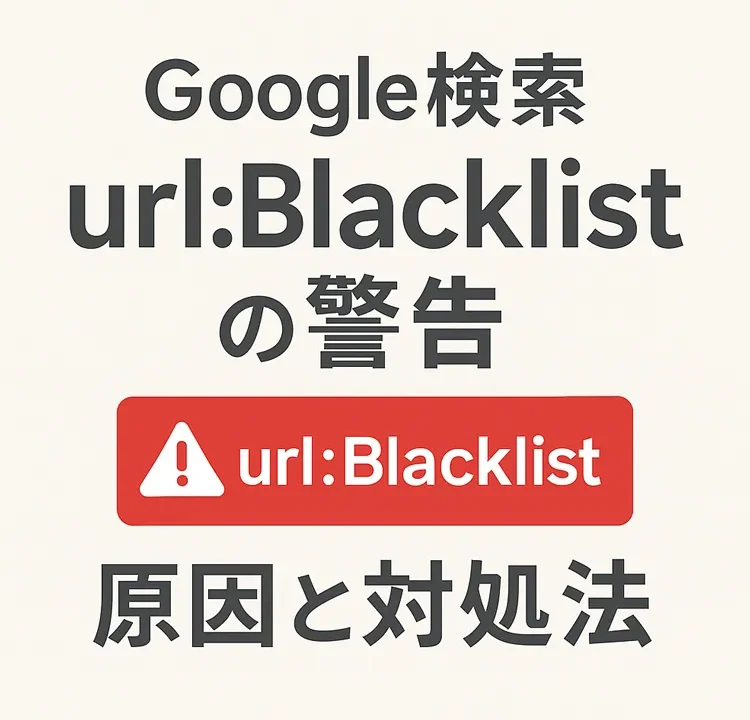
自分のサイトをGoogleで検索してクリックしたところ、突然「url:Blacklist」や「アクセスがブロックされました」という警告が表示されて驚いたことはありませんか?
このような表示は、セキュリティソフトやブラウザが「危険なサイト」として認識していることを意味します。
この記事では、サイト運営者向けに「url:Blacklist」の意味、原因、影響、確認方法、対処法までを詳しく解説します。
「url:Blacklist」とは
「url:Blacklist」とは、ウイルス対策ソフトやブラウザのセキュリティ機能が、特定のURLを危険なサイトとしてブラックリストに登録している状態を指します。
主に次のようなセキュリティソフトで表示されることがあります:
- Avast
- AVG
- Norton
- Kaspersky
- Bitdefender など
この警告が出ると、訪問者は「危険なサイト」と判断し、アクセスをやめてしまう可能性が高くなります。
原因となぜ登録されるの?
サイトが「url:Blacklist」に登録される主な原因は以下の通りです。
- マルウェアの感染:WordPressなどのCMSに脆弱性があり、不正なスクリプトが埋め込まれるケース
- フィッシングページとして誤検知:意図せずにユーザー情報を入力させるようなページ構成
- 外部リンク:ブラックリスト入りしている外部サイトへのリンクがある
- スパムコメント:悪質なURLがコメント欄に貼られている
- ドメインが過去に悪用された:中古ドメインを取得した場合など
サイトへの影響と「url:Blacklist」登録サイト確認方法
ブラックリストに登録されてしまうと、以下のような影響があります。
- 検索エンジン経由のアクセスが大幅に減少
- ユーザーからの信頼が失われる
- SNSやメールでURLが共有されにくくなる
登録確認の方法
以下のサービスで自サイトがブラックリストに登録されているか確認できます。
反応するブラウザ、ウィルスソフト
下記の環境で「url:Blacklist」やブロック通知が表示される可能性があります。
- ブラウザ:Google Chrome、Firefox、Edge(Safe Browsing機能による警告)
- ウイルス対策ソフト:Avast、AVG、Norton、ESET、Kasperskyなど
同じサイトでも、使用している環境によって警告が出るかどうかが異なります。
対処方法
以下の手順で問題を解決しましょう。
- サイトのスキャン:Google Search Console、Sucuri、VirusTotalなどでマルウェアの有無を確認
- 不審なコードの削除:index.phpやテーマファイルに不正コードがないかチェック
- プラグインやテーマの更新:古いバージョンを使っていると脆弱性の原因になります
- Search Consoleで再審査リクエスト:「セキュリティの問題」から修正完了を報告
- ブラックリスト解除依頼:該当するセキュリティベンダー(例:Avast、Nortonなど)に解除申請
注意点
- 再発防止のために、セキュリティ対策(WAF、ログ監視、強力なパスワード)を導入しましょう
- 中古ドメインを使用している場合、過去の利用履歴も確認しておくと安心です
- WordPressを使っている場合はセキュリティ系プラグイン(Wordfence、All in One WP Securityなど)も導入しましょう
まとめ
| 項目 | 内容 |
|---|---|
| 「url:Blacklist」とは | セキュリティソフトが危険と判断しブロックしている状態 |
| 原因 | マルウェア感染、フィッシング誤認、外部リンクなど |
| 確認方法 | Google Safe Browsing、VirusTotalなどでチェック |
| 対処方法 | 不正コード削除、サイト再審査、セキュリティ強化 |
| 注意点 | 再発防止のための予防策を導入すること |
「url:Blacklist」警告は突然発生しますが、落ち着いて対処すれば復旧できます。
何より重要なのは「再発を防ぐための対策を講じること」。
信頼されるサイト運営のために、日々のセキュリティ対策を怠らないようにしましょう。
※参考にされる場合は自己責任でお願いします。
PCトラブルは解決しましたか?
もし「会社のPCが全部遅い」「Office 365のエラーが多発する」「ネットワークが不安定」といった、調べても解決しない「会社全体」のお悩みがありましたら、ぜひご相談ください。
「Windows11 高速化」といったお悩み検索で毎月1,200人以上が訪れる、
このサイトの運営者(建設会社IT部長)が、川崎・横浜・東京城南エリアの法人様限定で「無料ITお困りごと診断」を行っています。





